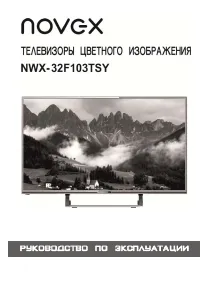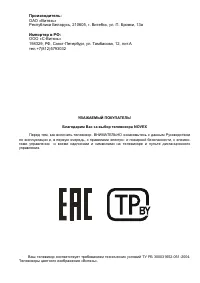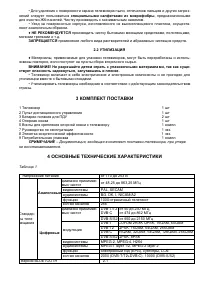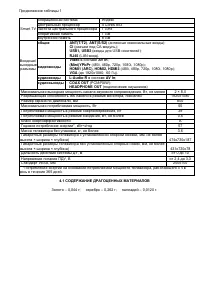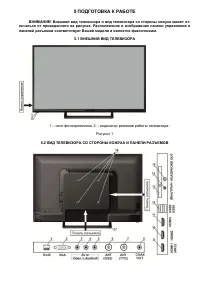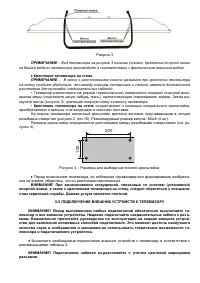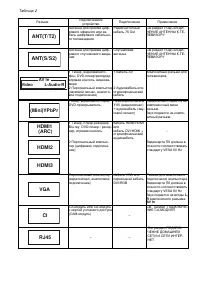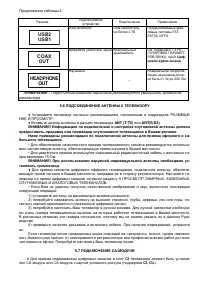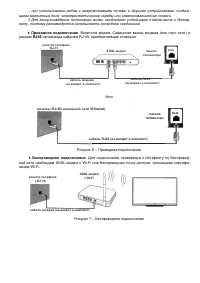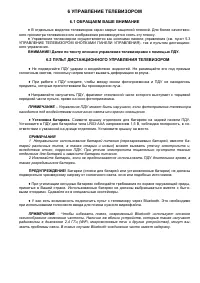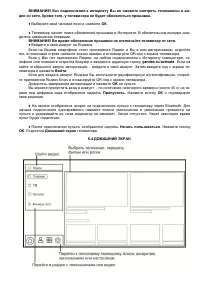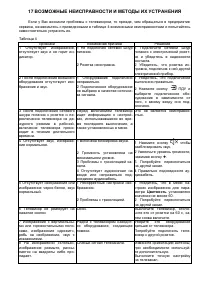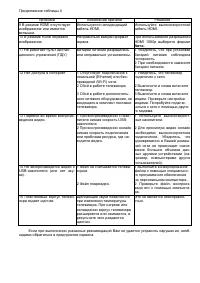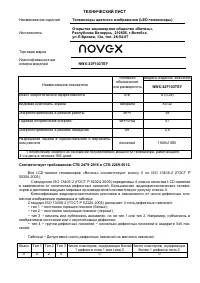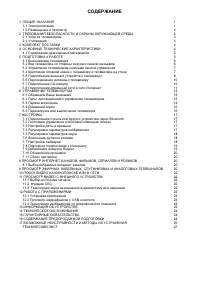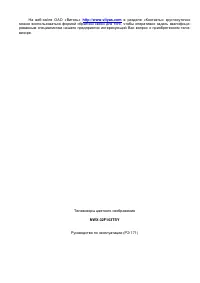Телевизоры Novex NWX-32F103TSY Titanium - инструкция пользователя по применению, эксплуатации и установке на русском языке. Мы надеемся, она поможет вам решить возникшие у вас вопросы при эксплуатации техники.
Если остались вопросы, задайте их в комментариях после инструкции.
"Загружаем инструкцию", означает, что нужно подождать пока файл загрузится и можно будет его читать онлайн. Некоторые инструкции очень большие и время их появления зависит от вашей скорости интернета.
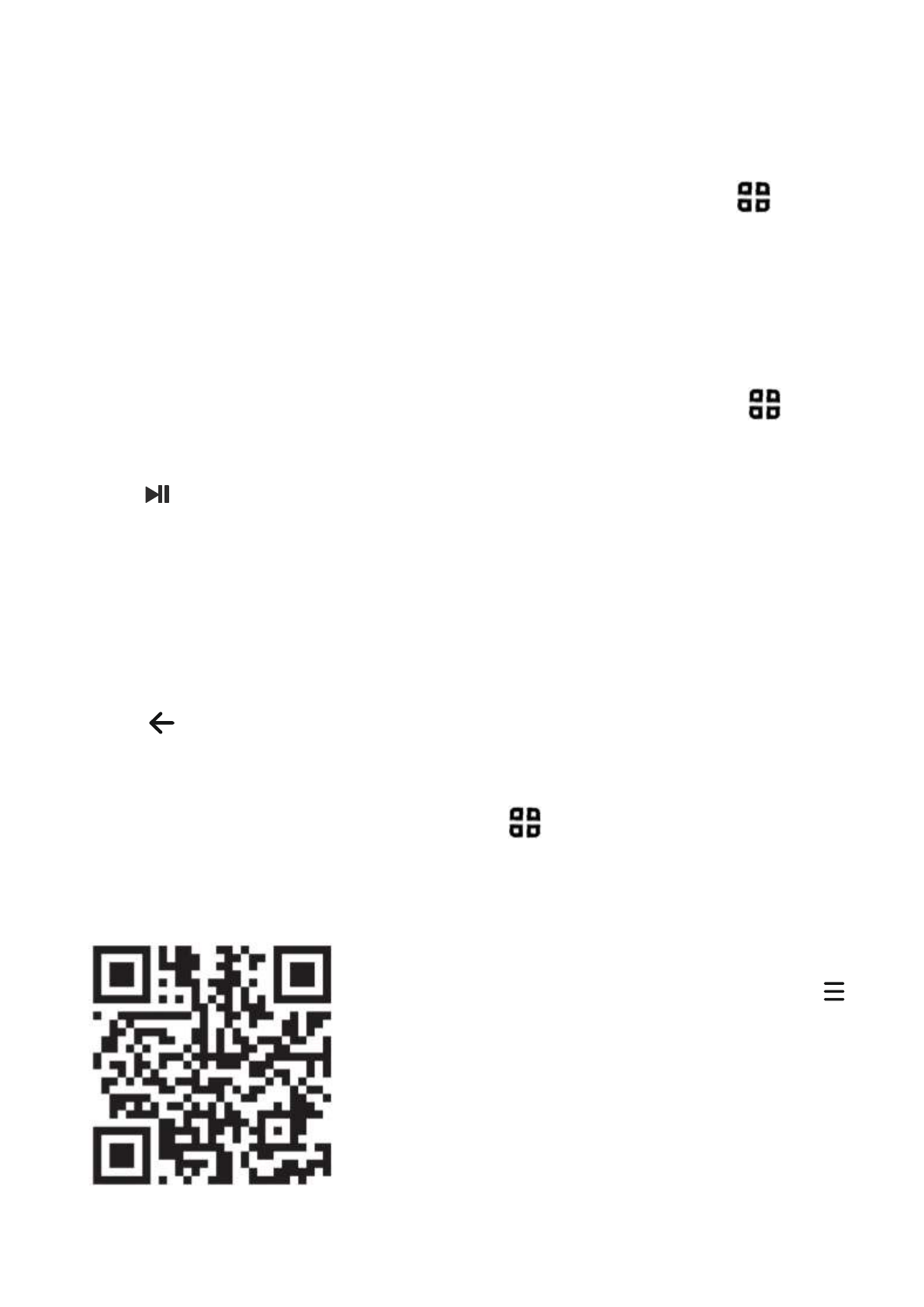
12 РАБОТА С ПРИЛОЖЕНИЯМИ
12.1
УСТАНОВКА ПРИЛОЖЕНИЙ
♦ На телевизоре можно запускать сторонние приложения: медиаплееры, онлайн-кинотеатры
и другие. Часть из них предустановленна, другие можно установить из числа рекомендованных к
установке.
Чтобы запустить приложение, на
Домашнем экране
телевизора нажмите
, затем выбе-
рите нужное приложение. Если оно уже установлено, дождитесь его запуска. Если прил ожение
еще не установлено, нажмите
Установить
.
12.2
ПРОСМОТР МЕДИАФАЙЛОВ С USB-НОСИТЕЛЯ
ВНИМАНИЕ! Телевизор поддерживает USB-носители: емкостью до 256 ТБ с файловой
системой NTFS (максимальный размер файла — 16 ТБ); емкостью до 2 ТБ с файловой сис-
темой FAT32 (максимальный размер файла — 4 ГБ); емкостью до 4,2 ГБ с файловой систе-
мой FAT16 (до 30 папок и 5000 файлов).
♦ Для просмотра медиафайлов, на
Домашнем экране
телевизора нажмите
и запустите
приложение
Медиацентр
. В нем найдите и, нажав кнопку
ОК
,
включите проигрывание нужного
файла
фильм, фотографию или музыкальный трек.
Кнопки пульта позволяют управлять просмотром или прослушиванием медиафайлов:
–
– пуск/пауза проигрывания файлов;
–
– ускоренная перемотка назад видео и музыкальных треков; перелистывание фотогр а-
фий в обратном порядке;
ускоренная перемотка вперед видео и музыкальных треков; перелистывание фото-
графий в прямом порядке;
–
включение списка видеофайлов и перемещение по списку вверх (при отсутствии на
экране телевизора информационной строки); переход к следующему музыкальному треку; пово-
рот фотографий по часовой стрелке.
– включение списка видеофайлов и перемещение по списку вниз (при отсутствии на эк-
ране телевизора информационной строки); переход к предыдущему музыкальному треку; поворот
фотографий против часовой стрелки;
остановка проигрывания файлов.
12.3
ТРАНСЛЯЦИЯ ИЗОБРАЖЕНИЯ СО СМАРТФОНА ИЛИ ПЛАНШЕТА
♦ На
Домашнем экране
телевизора нажмите
и запустите приложение
Miracast.
Затем
на смартфоне или планшете включите функцию трансляции и выберите телевизор в списке до с-
тупных устройств.
ПРИМЕЧАНИЕ
Подробнее о дублировании экрана читайте в документации к своему
смартфону или планшету.
13 ИНФОРМАЦИЯ ОБ УСТРОЙСТВЕ
♦ На
Домашнем экране
телевизора нажмите кнопку
,
затем перейдите в раздел
Настройки устройства
и нажмите
кнопку
ОК
.
В строках данного меню можно получить следующую и н-
формацию об устройстве:
Хранилище
объем свободной памяти на внутреннем
диске и подключенных USB-носителях;
Об устройстве
полная информация о сборке, прошив-
ке и обновлении;
Помощь
подробную инструкцию по использованию
мультимедиа-платформы можно получить на
ya.
сс/smart-tv или
yandex.ru/support/smart-tv
.
Используйте QR-код.